Ogni volta che scatti una foto, c'è molto di più da fare con il tuo telefono oltre all'applicazione di alcuni filtri e premendo il pulsante di acquisizione. Il tuo iPhone (e quasi tutte le fotocamere) acquisisce molte informazioni diverse su queste immagini.
Contenuti
- Lettura correlata
- Che cosa sono i metadati delle foto?
-
Come visualizzare le informazioni sulle foto sul tuo iPhone
- Approfitta dell'app File in iOS 13 o iPadOS
- Che dire dei metadati delle scorciatoie e delle foto di iOS 13?
- Vai all'App Store per queste app fotografiche
-
Conclusione
- Post correlati:
Lettura correlata
- Dov'è il rullino fotografico in iOS 13 e iPadOS?
- Ecco tutte le novità in Foto e Fotocamera in iOS 13
- Come modificare e creare Memoji personalizzati in iOS 13
- La nuova funzione Safari Download Manager in iOS 13 ti renderà più produttivo
Che cosa sono i metadati delle foto?
Queste informazioni sono note come metadati o EXIF (Exchangeable Image File Format) e includono quanto segue:
- Data e ora in cui è stata scattata la foto
- Coordinate specifiche per il luogo in cui è stata scattata
- Modello e produttore della fotocamera
- Impostazioni della fotocamera.
- ISO
- otturatore
- Lunghezza focale
- Apertura
- Dimensione del file
- Risoluzione
Tutte queste informazioni possono essere trovate all'interno della tua immagine, ma sono nascoste dal sito normale. Per qualche ragione, Apple non ha ancora reso facile l'accesso a questi dati. Oggi daremo un'occhiata ad alcuni modi in cui puoi accedere ai tuoi metadati per le tue foto.
Come visualizzare le informazioni sulle foto sul tuo iPhone
Quando si tratta del tuo iPhone o iPad, visualizzare i metadati per un'immagine può essere piuttosto fastidioso, poiché dovrai saltare attraverso alcuni cerchi. La ragione di ciò è che Apple ha deciso che la persona comune non dovrebbe aver bisogno dei dati EXIF, quindi perché dovrebbe includerli nell'app Foto?
Approfitta dell'app File in iOS 13 o iPadOS
Il primo e più semplice modo per visualizzare i metadati della tua foto è con l'app File. Quello che dovrai fare è aprire l'app Foto sul tuo iPhone. Individua la foto di cui desideri visualizzare i dati e tocca il pulsante Condividi nell'angolo in basso a sinistra.
Da lì, scorri verso il basso fino a trovare il prompt "Salva su file" con l'icona della cartella sul lato destro. Ti verrà chiesto di salvare l'immagine in una cartella specifica all'interno dell'app File, quindi scegli o crea la tua cartella e salvala.
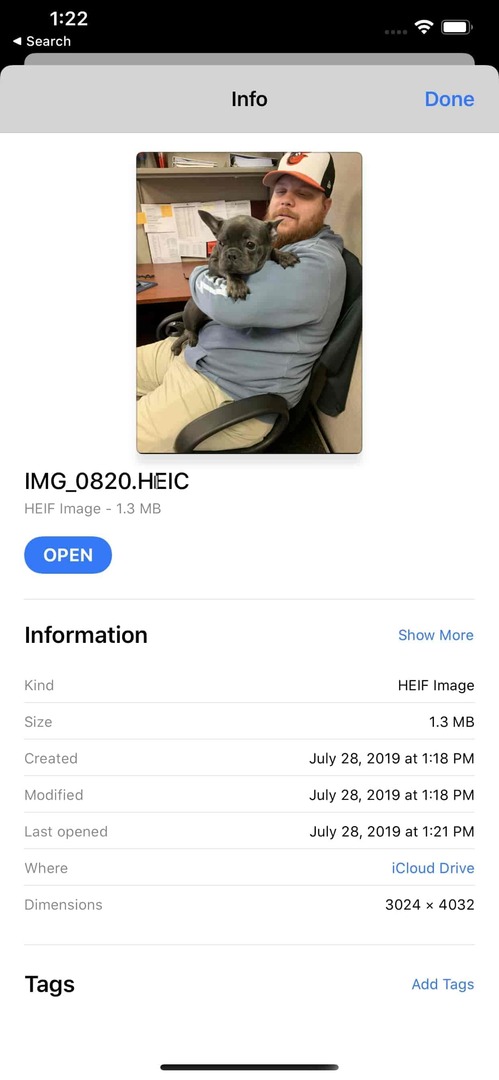
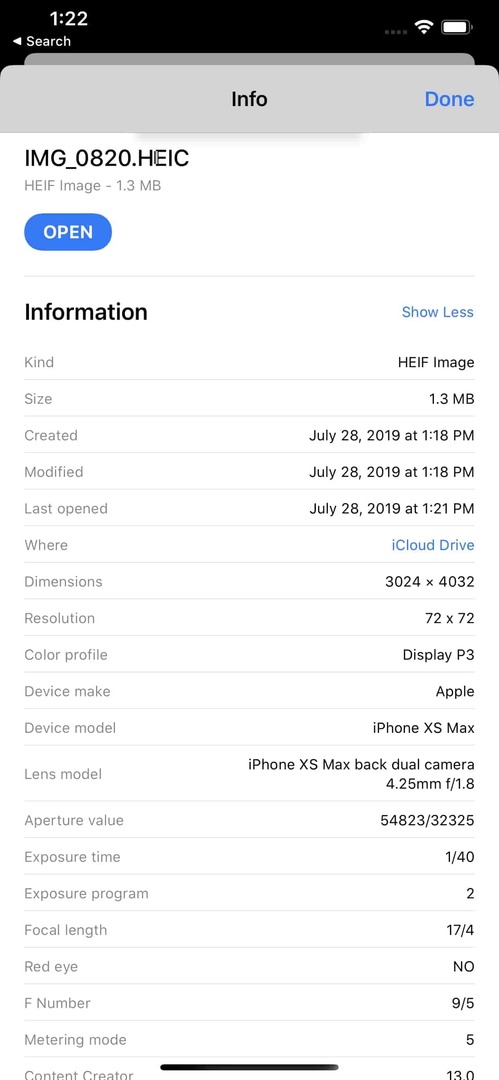
Dopo che la foto è stata salvata, dovrai andare all'app File. Apri l'app e vai alla cartella in cui hai salvato anche l'immagine. Una volta individuata la foto, esegui un Force Touch e premi sull'immagine finché non viene visualizzato il menu. Quindi, vorrai cercare "Informazioni" e toccare quell'opzione.
A prima vista, non vedrai troppe informazioni qui, ma c'è un pulsante di menu per "Mostra altro". Quando lo tocchi, appariranno tutte le informazioni EXIF per quella foto specifica. Va tutto bene e dandy, ma poi finirai per salvare numerose immagini nell'app File e potenzialmente occupare molto spazio nel processo.
Che dire dei metadati delle scorciatoie e delle foto di iOS 13?
Scorciatoie è stato l'MVP di iOS sin dal suo inizio con il nome di Workflow. Ora che Apple lo possiede, l'applicazione è stata notevolmente migliorata, e questo è ancora più vero con il rilascio di iOS 13. L'ultima versione di iOS trasforma le scorciatoie in un'applicazione di sistema e non in una che deve essere semplicemente scaricata tramite l'App Store.
Puoi davvero essere scioccato dalle capacità delle scorciatoie e dalle integrazioni che ha con una serie di app e servizi. È qui che entrano in gioco i tuoi dati EXIF, poiché qualcuno ha creato un collegamento che ti chiederà di selezionare una foto (o più foto) e quindi visualizzare i metadati sul display.
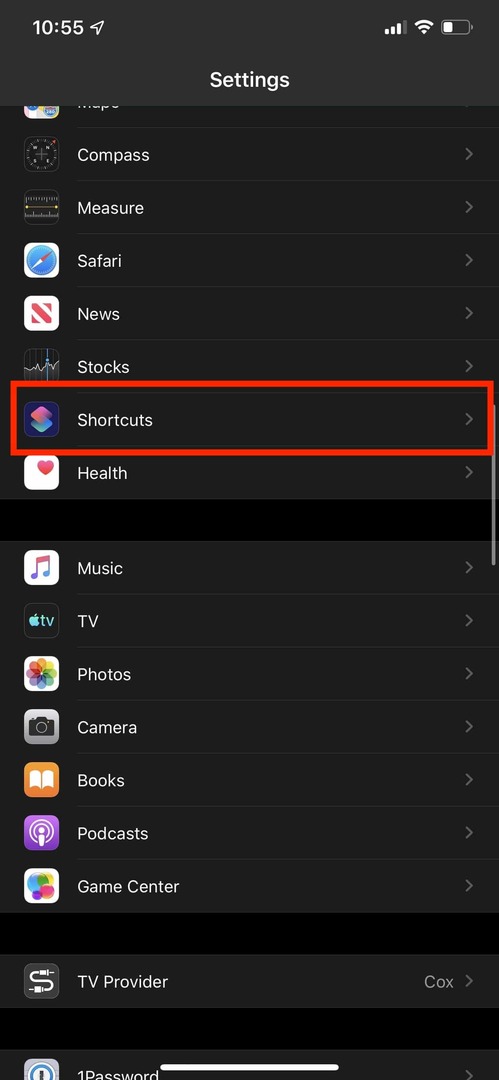
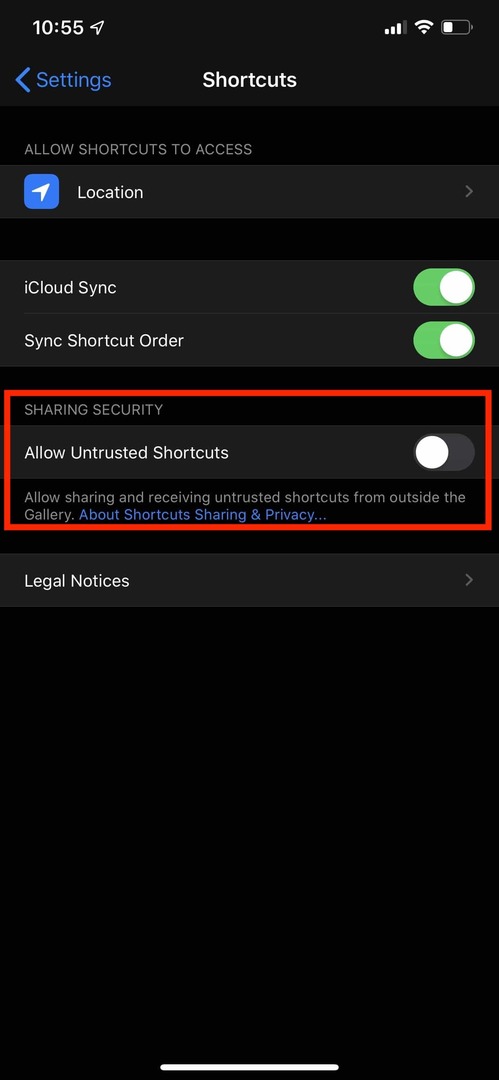
Per trarne vantaggio, devi prima assicurarti di poter scaricare le scorciatoie "non attendibili".
- Apri il Impostazioni app sul tuo iPhone o iPad
- Scorri verso il basso e tocca Scorciatoie
- Attiva/disattiva Consenti scorciatoie non attendibili alla posizione On
Una volta fatto, sarai in grado di scaricare i collegamenti da altre fonti come RoutineHub o MacStories. Nel caso di dati EXIF, sarà necessario clicca sul link qui scaricare Dettagli foto EXIF iOS 13. Questo ti porterà a RoutineHub dove puoi visualizzare maggiori informazioni sul collegamento.
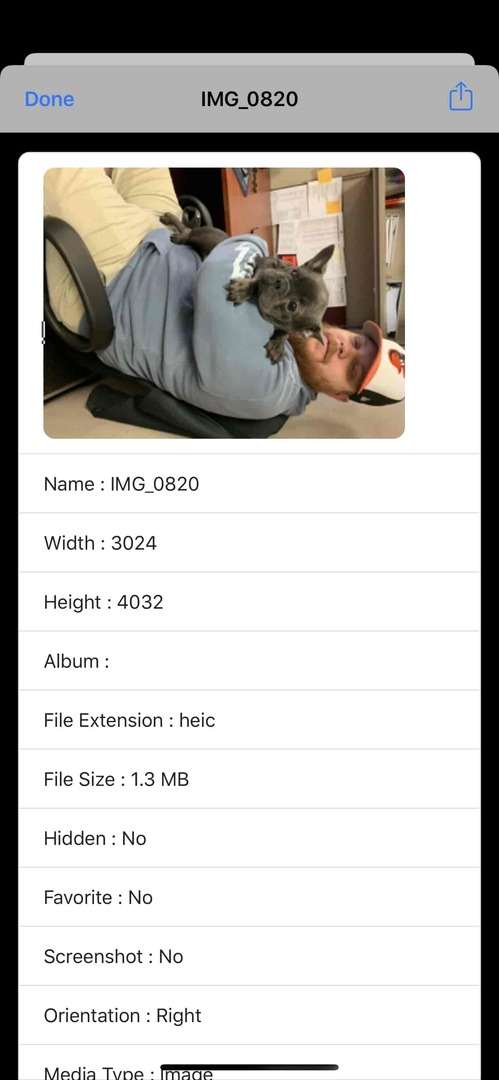
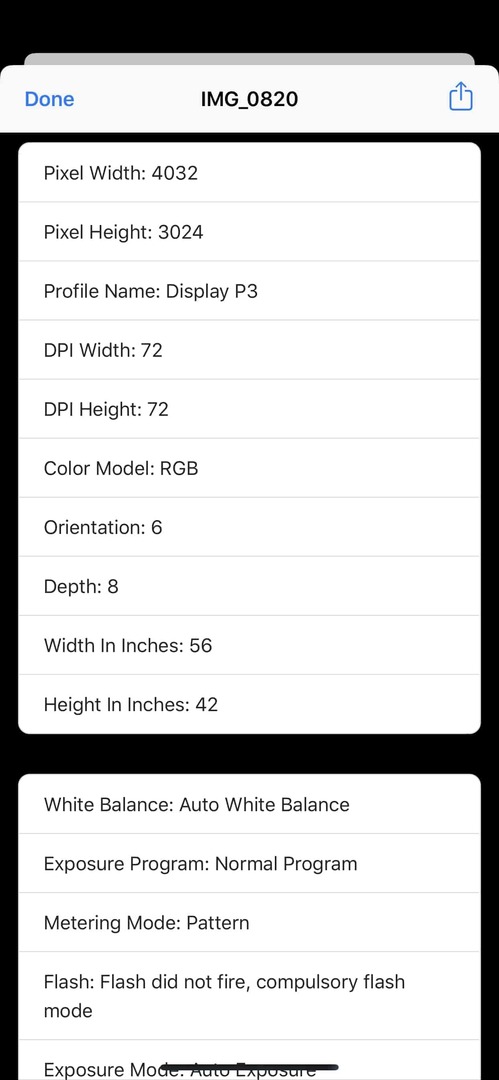
La cosa grandiosa di questo collegamento è che può essere eseguito dal foglio di condivisione sul tuo iPhone oppure puoi selezionare una foto manualmente. Tuttavia, una volta installato e selezionato il collegamento, sarai in grado di visualizzare tutti i tuoi dati EXIF.
Vai all'App Store per queste app fotografiche
Dovrebbe essere una conclusione scontata che puoi trovare alcune opzioni nell'App Store che ti consentono di visualizzare questi dati. Alcune app sono buone, altre vanno bene, ma a prescindere da ciò, ecco alcune delle nostre opzioni preferite:
- Metapho (gratuito con IAP) – Metapho è un visualizzatore semplice e pulito per i metadati delle foto come data, nome del file, dimensione, modello della fotocamera, velocità dell'otturatore, posizione.
- HashPhotos (gratuito con IAP) – Non è più necessario scorrere su e giù per cercare le foto. Tag, mappa, cronologia e molte fantastiche funzioni ti aiuteranno a cercare, gestire, modificare e condividere le tue foto/video.
- Visualizza Exif ($ 0,99) – ViewExif è un potente strumento di metadati per le tue foto. Con l'aiuto di ViewExif, non solo puoi visualizzare i metadati delle foto, ma anche modificare e rimuovere i metadati nella foto.
- Visualizzatore EXIF di Fluntro ($ 2,99) - EXIF Viewer è una bellissima app insieme a Photos Extension, Recent Photo's EXIF Widget e iMessage App. È un'app ben realizzata per i fotografi professionisti che prendono sul serio il proprio lavoro.
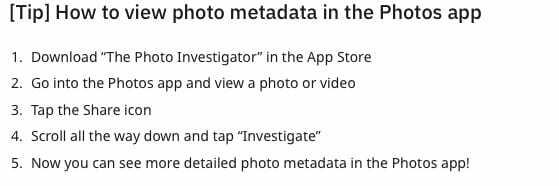
Ci sono molte altre app tra cui scegliere sull'App Store, ma queste sono solo alcune delle nostre preferite. Facci sapere i tuoi preferiti nei commenti qui sotto!
Conclusione
Sebbene sia frustrante che Apple non abbia ancora semplificato la visualizzazione delle informazioni sulla foto, esistono altre soluzioni. Ce ne sono alcuni che non richiedono nemmeno il download di un'applicazione di terze parti lasciandoti preoccupare se le tue foto sono al sicuro.
Tuttavia, facci sapere se hai trovato altri metodi per visualizzare le informazioni sulla tua foto. Se riscontri problemi con l'utilizzo del collegamento da RoutineHub, disattiva il suono e facci sapere in modo che possiamo aiutarti a risolverlo!
Andrew è uno scrittore freelance che vive sulla costa orientale degli Stati Uniti.
Ha scritto per una varietà di siti nel corso degli anni, tra cui iMore, Android Central, Phandroid e pochi altri. Ora trascorre le sue giornate lavorando per un'azienda HVAC, mentre di notte lavora come scrittore freelance.